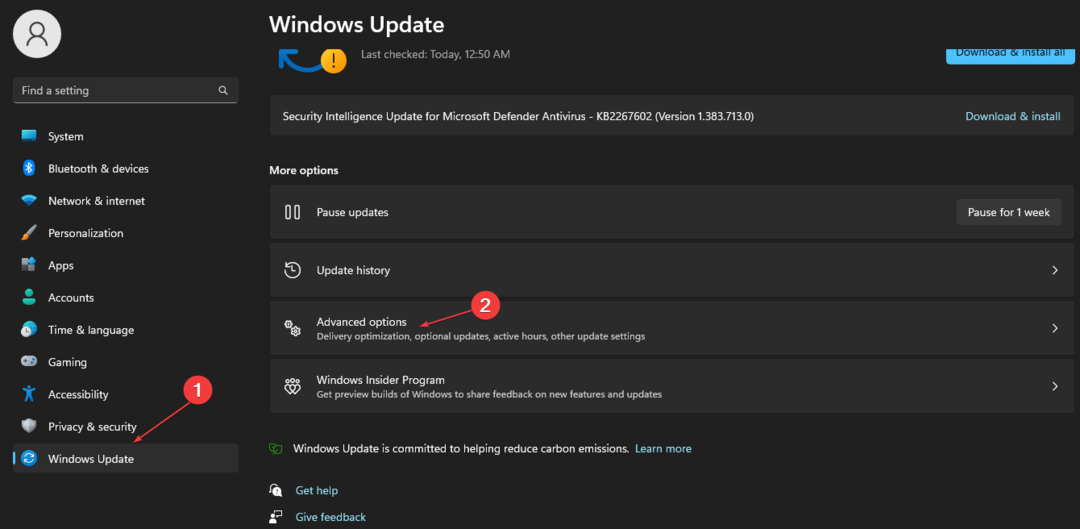- USB დრაივებმა მოახდინეს რევოლუცია ჩვენი მონაცემების ტრანსპორტირების გზაზე და საბოლოოდ ისინი იქამდე მივიდა, სადაც განვითარდა მათ ასევე შეუძლიათ გახდნენ ჩამტვირთავი დრაივები, რაც საშუალებას გაძლევთ დაინსტალირებული Windows OS გატაროთ ჯიბე
- სამწუხაროდ, USB დრაივის პრობლემებმა შეიძლება გამოიწვიოს თქვენი კომპიუტერის მეტი გართულება, თუ მათ მას უკავშირდებით. სწორედ ამაზე ვისაუბრებთ ქვემოთ მოცემულ სტატიაში.
- ეს სახელმძღვანელო ჩვენი ნაწილის ნაწილია გამოყოფილი კერა Windows 10 პრობლემების გადასაჭრელად, მონიშნეთ ის, თუკი ის აღარ დაგჭირდებათ.
- კიდევ უფრო მეტი სტატიის მოსაგვარებლად, ეწვიეთ ჩვენს გვერდებს შეასწორეთ შეცდომების გვერდი.

- ჩამოტვირთეთ Restoro PC Repair Tool რომელსაც გააჩნია დაპატენტებული ტექნოლოგიები (პატენტი ხელმისაწვდომია) აქ).
- დააჭირეთ დაიწყეთ სკანირება Windows– ის პრობლემების მოსაძებნად, რომლებიც შეიძლება კომპიუტერის პრობლემებს იწვევს.
- დააჭირეთ შეკეთება ყველა თქვენი კომპიუტერის უსაფრთხოებასა და მუშაობაზე გავლენის მოსაგვარებლად
- Restoro გადმოწერილია 0 მკითხველი ამ თვეში.
Windows Explorer გავრცელებული ინფორმაციით, ნაჩვენებია შეცდომა "გთხოვთ ჩადოთ მრავალ მოცულობის ნაკადის ბოლო დისკი", როდესაც მომხმარებელი ცდილობს გახსნას Windows Explorer ან შეასრულოს ძიება.
შეცდომა ჩვეულებრივ ხდება, თუ თქვენი USB ფლეშ დისკი არ არის ფორმატირებული სწორად FAT32 ფაილური სისტემა. შეცდომის კიდევ ერთი მიზეზი შეიძლება იყოს დაზიანებული USB კონტროლერის ან მძღოლის პრობლემები.
თუ თქვენც ებრძვით ამ შეცდომას, აქ მოცემულია რამდენიმე გამოსწორება Windows– ის სისტემებში შეცდომის ”გთხოვთ ჩადოთ მრავალ მოცულობის ნაკრების ბოლო დისკი” მოსაგვარებლად.
როგორ შემიძლია გამოვასწორო, გთხოვთ ჩასვათ მრავალტომიანი ნაკრების ბოლო დისკი?
- ჩამოაყალიბეთ USB დისკი
- წაშალეთ ფარული საქაღალდე წამყვანიდან
- გადააყენეთ USB კონტროლერები
- გაუშვით Windows Troubleshooter
- გაუშვით სისტემის ფაილის შემოწმება
1. ჩამოაყალიბეთ USB დისკი
- პირველ რიგში, გადააადგილეთ ყველა ფაილი USB დისკში თქვენს კომპიუტერში ან სხვა საცავ მოწყობილობაზე.
- დააკავშირეთ თქვენი USB დისკი კომპიუტერთან.

- გახსენით File Explorer და მოწყობილობების და დრაივების განყოფილება, მარჯვენა ღილაკით დააჭირეთ Flash Drive- ს და აირჩიეთ ფორმატი

- ფანჯარაში ფორმატის USB წამყვანი, დარწმუნდით Ფაილების სისტემა მითითებულია FAT32 და შეამოწმეთ სწრაფი ფორმატი ვარიანტი.
- Დააკლიკეთ დაწყება და დაველოდოთ ფორმატის დასრულებას.
- გადაიტანეთ მონაცემები თქვენს USB დისკზე.

თუ შეცდომა მოხდა თქვენი USB ფლეშ დრაივის კომპიუტერთან დაკავშირების შემდეგ, შეიძლება დაგჭირდეთ ისევ USB ფლეშ დრაივის ფორმატირება FAT32– ით შეცდომის გამოსასწორებლად.
სამომავლოდ შეცდომის თავიდან ასაცილებლად, დარწმუნდით, რომ დააჭირეთ USB ხატულას სამუშაო ზოლში და აირჩიეთ eject media ვარიანტი. ყოველთვის შეეცადეთ გამოდევნოთ დისკი ჩვეულებრივ და არ წაშალოთ ის, რომ არ დააჭიროთ ღილაკს Eject (ოპცია), დააჭირეთ ფაილის დაზიანებას.
2. წაშალეთ ფარული საქაღალდე დისკიდან
- დააკავშირეთ USB დრაივი თქვენს კომპიუტერთან.
- გახსენით File Explorer.
- ზედა ლენტზე დააჭირეთ ღილაკს ხედი ჩანართი და შემდეგ შეამოწმეთ დამალული ნივთები ველი განყოფილების ჩვენების / დამალვის ქვეშ.

- გახსენით დისკი შეცდომით და მოძებნეთ ნებისმიერი ფაილი, რომელიც მთავრდება .zip გაფართოებით. თუ ეს ფაილი თავად არ დაამატეთ, წაშალეთ ის.
- გაიმეორეთ ნაბიჯები ყველა დისკზე შეცდომით და წაშალეთ ყველა ფაილი .zip გაფართოებით.
- გადატვირთეთ სისტემა და შეამოწმეთ რაიმე გაუმჯობესება.
კიდევ ერთი მიზეზი, რის გამოც ამ შეცდომას აწყდებით, შეიძლება იყოს დისკის დამალული zip საქაღალდეების მიზეზი, რომლებიც შეიძლება დაემატა, როდესაც USB დისკი სხვა სისტემასთან იყო დაკავშირებული.
3. გადააყენეთ USB კონტროლერები
- აკრიფეთ მოწყობილობის მენეჯერი საძიებო / Cortana ზოლში.
- Დააკლიკეთ Მოწყობილობის მენეჯერი მის გასახსნელად.
- მოწყობილობის მენეჯერის ფანჯარაში გადაახვიეთ ქვემოთ და გააფართოვეთ „უნივერსალური სერიული ავტობუსის კონტროლერები”.
- მარჯვენა ღილაკით დააჭირეთ ღილაკს Intel USB ჰოსტის კონტროლერი და აირჩიეთ განაახლეთ მძღოლი.

- შემდეგ დააჭირეთ ღილაკს ავტომატურად მოძებნეთ განახლებული დრაივერის პროგრამული უზრუნველყოფა.

- მოწყობილობის მენეჯერი ეძებს მძღოლს ნებისმიერ მომლოდინე განახლებას და ავტომატურად ჩამოტვირთავს და დააინსტალირებს მას.
- დრაივერის დაინსტალირების შემდეგ, გადატვირთეთ სისტემა და შეამოწმეთ რაიმე გაუმჯობესება.
გაუშვით სისტემის სკანირება პოტენციური შეცდომების აღმოსაჩენად

ჩამოტვირთეთ Restoro
PC სარემონტო ინსტრუმენტი

დააჭირეთ დაიწყეთ სკანირება რომ იპოვოთ ვინდოუსის პრობლემები.

დააჭირეთ შეკეთება ყველა დაპატენტებულ ტექნოლოგიებთან დაკავშირებული პრობლემების გადასაჭრელად.
გაუშვით კომპიუტერის სკანირება Restoro Repair Tool– ით, რომ იპოვოთ შეცდომები, რომლებიც იწვევს უსაფრთხოების პრობლემებს და შენელებას. სკანირების დასრულების შემდეგ, შეკეთების პროცესი შეცვლის დაზიანებულ ფაილებს ახალი Windows ფაილითა და კომპონენტებით.
შეცდომა ასევე შეიძლება გამოიწვიოს USB კონტროლერის დრაივერების გაუმართაობამ. საკითხის მოგვარება შეგიძლიათ მოწყობილობის მენეჯერიდან USB კონტროლერის დრაივერების დეინსტალაციით ან განახლებით.
ასევე, სცადეთ წაშალოთ დრაივერი უნივერსალური სერიული ავტობუსის კონტროლერისთვის მოწყობილობის მენეჯერისგან.
- გაფართოება უნივერსალური სერიული ავტობუსის კონტროლერები მოწყობილობის მენეჯერში.

- მარჯვენა ღილაკით დააჭირეთ ღილაკს Intel Host Controller და აირჩიეთ მოწყობილობის დეინსტალაცია.
- დააჭირეთ კარგი როდესაც დაადასტურეს.
- გადატვირთეთ სისტემა და Windows ავტომატურად განახორციელებს მასპინძელი კონტროლერის დრაივერების გადატვირთვას.
4. გაუშვით Windows Troubleshooter
- Დააკლიკეთ დაწყება და აირჩიეთ პარამეტრები
- ღია განახლება და უსაფრთხოება.

- მარცხენა სარკმლიდან დააჭირეთ ღილაკს პრობლემების მოგვარება.
- მარჯვენა სარკმლიდან დააჭირეთ ღილაკს ძიება და ინდექსაცია.
- აირჩიეთ გაუშვით პრობლემების გადაჭრა და მიჰყევით ეკრანზე მითითებებს.
შეცდომის გამეორების შემთხვევაში, Windows Troubleshooter- მა შეიძლება შეძლოს საკითხის დადგენა და მოგვარება.
5. გაუშვით სისტემის ფაილის შემოწმება

- დაჭერა Windows Key + R, ტიპი სმდ და შეხვიდეთ.
- ბრძანების სტრიქონში ჩაწერეთ შემდეგი ბრძანება და დააჭირეთ ღილაკს Enter.
Sfc / scannow
Windows- ს აქვს ჩამონტაჟებული სისტემის ფაილების შემოწმების ინსტრუმენტი, რომელსაც შეუძლია სისტემის დაკარგვა ან დაზიანებული სისტემის ფაილების სკანირება და ახალი ფაილებით ჩანაცვლება.
სისტემის სკანირებას შეიძლება გარკვეული დრო დასჭირდეს, ამიტომ დაელოდეთ, სანამ ფაილის შემმოწმებელი გამოავლენს და გამოასწორებს სისტემის დაკარგულ ან დაზიანებულ ფაილებს. თუ არცერთი ხსენებული გამოსავალი არ გამოგადგათ, გაითვალისწინეთ სისტემის გადაყენება.
პრობლემების მოსაგვარებლად მეტი სახელმძღვანელოსთვის, გამოგვიგზავნეთ შეტყობინება კომენტარების განყოფილებაში ქვემოთ.
 კიდევ გაქვთ პრობლემები?შეასწორეთ ისინი ამ საშუალებით:
კიდევ გაქვთ პრობლემები?შეასწორეთ ისინი ამ საშუალებით:
- ჩამოტვირთეთ ეს PC სარემონტო ინსტრუმენტი TrustPilot.com– ზე შესანიშნავია (ჩამოტვირთვა იწყება ამ გვერდზე).
- დააჭირეთ დაიწყეთ სკანირება Windows– ის პრობლემების მოსაძებნად, რომლებიც შეიძლება კომპიუტერის პრობლემებს იწვევს.
- დააჭირეთ შეკეთება ყველა დაპატენტებულ ტექნოლოგიებთან დაკავშირებული პრობლემების გადასაჭრელად (ექსკლუზიური ფასდაკლება ჩვენი მკითხველებისთვის).
Restoro გადმოწერილია 0 მკითხველი ამ თვეში.
ხშირად დასმული შეკითხვები
USB დრაივი არის მარტივი მოწყობილობა, რომელიც გამოიყენება მონაცემთა შესანახად, რომელსაც მოყვება ფლეშ მეხსიერება და უერთდება სხვა მოწყობილობებს ინტეგრირებული USB ინტერფეისით. ჩვენში წარმოდგენილია ასეთი მოწყობილობების ფართო არჩევანი ეს სახელმძღვანელო.
ეს ყველაზე პოპულარული ფაილური სისტემაა, რომელიც ამჟამად გამოიყენება, მაგრამ ინდივიდუალური ფაილები FAT32 ფაილურ სისტემაში არ უნდა აღემატებოდეს 4 გბ-ს, ხოლო მთლიანი დისკი არ შეიძლება იყოს 8 ტბ-ზე მეტი.
USB ფლეშ დრაივები ძალზე სასარგებლოა დიდი რაოდენობით მონაცემთა ტრანსპორტირებისა და დამუშავებისას. ასევე შეიძლება განიხილოთ გარე HDD– ის გამოყენებაც.
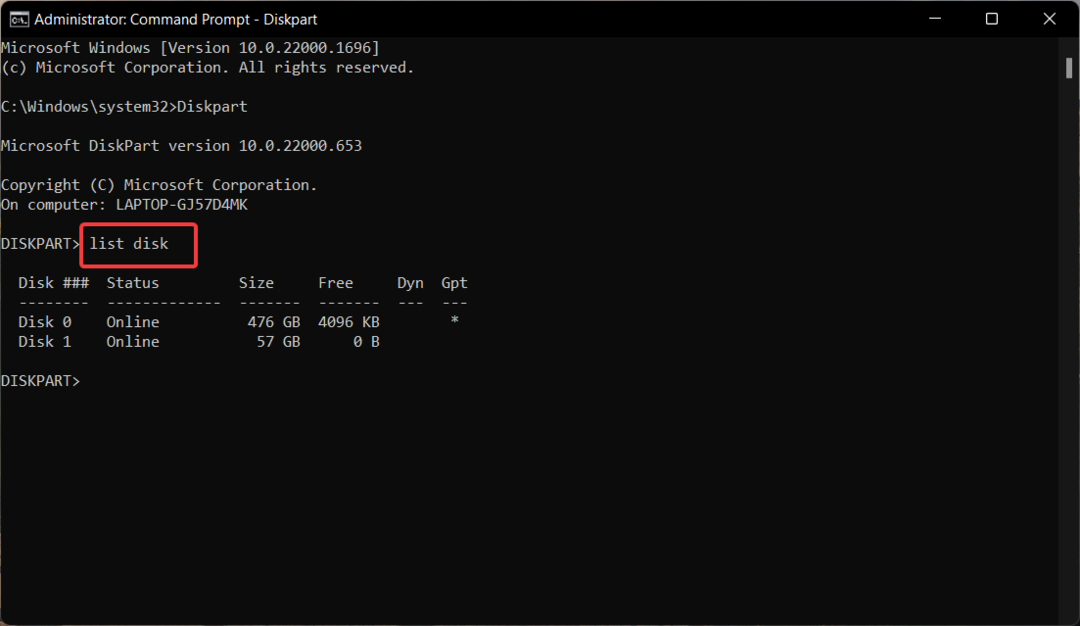
![როგორ ჩართოთ USB პორტი დაბლოკილი ადმინისტრატორის მიერ [4 გზა]](/f/16159dd932430a2920edca85b82d2394.png?width=300&height=460)